Cara setting fingerprint itu sebenarnya sangat simpel dan mudah. Juga tergantung kebutuhan perusahaan akan menggunakan se-detail apa dalam settingan fingerprint tersebut. Jika data yang dibutuhkan untuk penilaian karyawan hanya jam masuk dan jam keluar, maka bisa menggunakan cara setting fingerprint dasar saja.
Untuk memudahkan melihat data karyawan atau memudahkan dalam hal setting mesin absensi fingerprint, maka anda perlu menghubungkan fingerprint tersebut dengan komputer atau laptop. Pada tutorial singkat ini akan dijelaskan cara setting fingerprint ke komputer atau laptop.
Ada dua cara untuk melihat data karyawan di komputer. Cara pertama menggunakan kabel jaringan atau menggunakan jaringan lokal atau cara kedua menggunakan hardisk external atau usb. Berikut tutorial singkat cara setting fingerprint ke komputer.
Cara setting fingerprint ke komputer
- Gunakan kabel jaringan, seperti contoh dengan menggunakan Kabel LAN cat5 atau cat6 dengan koneltor RJ45.
- Sambungkan antara mesin fingerprint ke komputer atau laptop menggunakan kabel LAN tersebut.
- Samakan kelas ip address mesin fingerprint dan komputer. Untuk setting ip komputer anda bisa masuk ke Control Panel - Network and internet - Network and Sharing Center - Change adapter settings - lalu klik kanan pada adapter - properties - ubah ip tcp ip v4 - kemudian OK.
- Cara setting ip fingerprint, tekan dan tahan M/OK beberapa detik untuk masuk ke dalam menu fingerprint tersebut. Setelah itu masuk ke settingan IP (Comm) lalu rubah ip address fingerprint tersebut dengan kelas yang sama seperti komputer.
- Untuk catatan DHCP pada mesin absen biarkan OFF agar settingan ip fingerprint tidak berubah
- Setelah settingan ip fingerprint dan komputer sudah selesai di konfigurasi, tes jaringan tersebut dengan cara ping ip mesin absen melalui komputer. Jika statusnya reply lanjut kelangkah berikutnya.
- Instal attendance management atau software mesin absensi fingerprint bawaan dari CD saat anda membeli mesin fingerprint tersebut.
- Ubah IP mesin fingerprint pada program absensi lalu klik konek
- Jika terhubung bearti anda sudah dapat mengakses seluruhnya dari mulai melihat data karyawan hingga settingan mesin fingerprint yang anda gunakan.
Cara setting fingerprint menggunakan flashdisk
Jika anda tidak setting fingerprint untuk terhubung ke komputer atau laptop, anda dapat memindahkan secara manual data dari mesin fingerprint tersebut menggunakan flashdisk. Caranya adalah sebagai berikut :
- Colokan flashdisk atau hdd external ke colokan usb pada mesin fingerprint.
- Masuk ke menu mesin absensi dengan cara menekan dan menahan tombol M/OK beberapa detik
- setelah terbuka menu fingerprint, pilih menu download / upload
- Biasanya terdapat lambang flashdisk atau penyimpanan pada mesin fingerprint
- Pilih download record atau download user dan simpan kedalam flashdisk
- Langkah selanjutnya cabut flashdisk dari mesin absensi lalu colokan kedalam komputer
- Buka program bawaan absensi attendance management
- Pilih menu import pada bagian kiri dan pilih dari flashdisk yang tadi di download dari mesin fingerprint
Itulah cara setting fingerprint mesin absensi ke komputer atau laptop yang anda gunakan. Bisa disetting dengan cara menggunakan langsung kabel jaringan ataupun manual menggunakan flashdisk. Mesin fingerprint absensi juga sekarang bisa menampung ribuan user untuk didaftarkan.



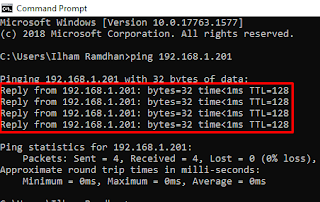
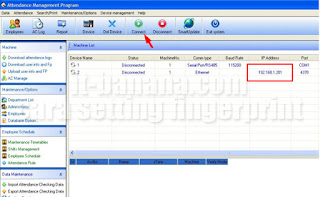
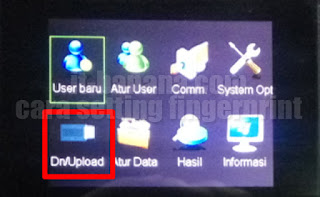




0 Komentar